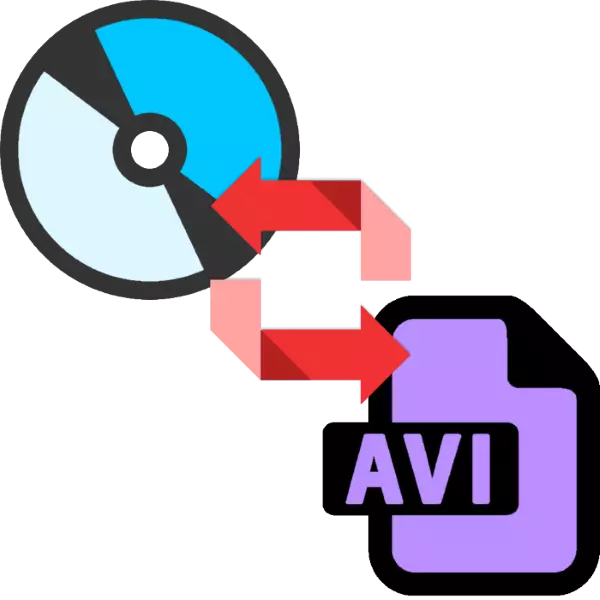
DVD'de kaydedilen filmlerin formatı, özellikle sevgililer için mobil cihazlarda film izlemeleri için günlük kullanımda rahatsız edicidir. Bu tür kullanıcılar için iyi bir çözüm, bir diski, mevcut cihazlar tarafından tanınan AVI formatına dönüştürür.
Avi'deki DVD dönüşüm seçenekleri
İlgilendiğiniz görevleri çözmek için, özel dönüştürücü yazılımı olmadan yapmayın. Bu görevi çözmek için en uygun olanı Fabrika ve Freemake Video Converter.Yöntem 1: Format Fabrikası
Format Fabrikası, birden fazla dosyayı dönüştürmek için en popüler uygulamalardan biridir. Programın işlevleri arasında DVD'yi AVI'ye dönüştürme olasılığı vardır.
- Film diskini sürücüye yerleştirin veya görüntüyü sanal bir DVD-ROM'a monte edin. Bundan sonra format fabrikasını açın ve "ROM Cihazı \ DVD \ CD \ ISO" öğesine tıklayın.
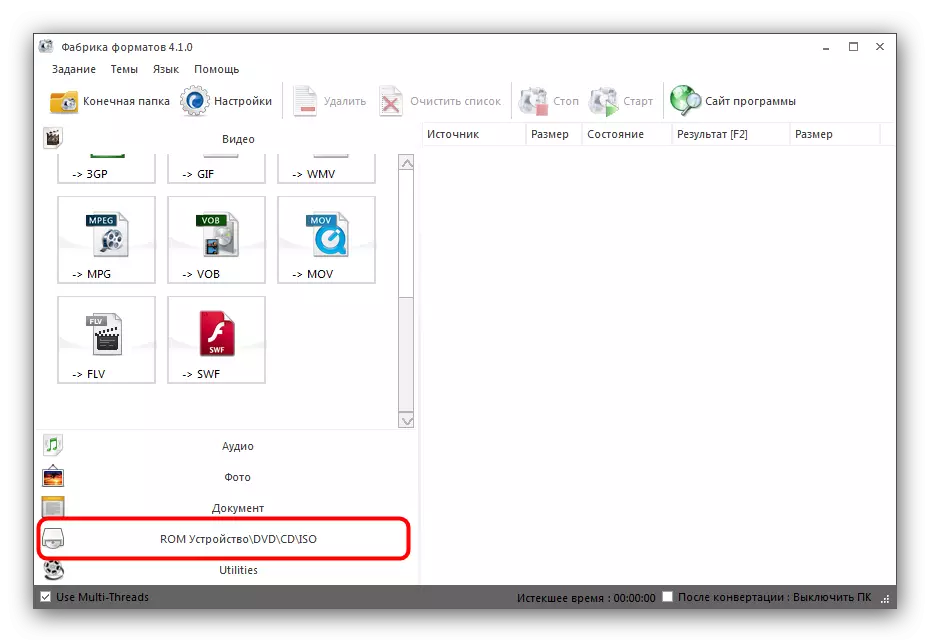
Sonra, "Videodaki DVD" seçeneğini seçin.
- Dönüştürücü yardımcı programı başlayacaktır. Her şeyden önce, kaynak diski ile sürücüyü seçin.
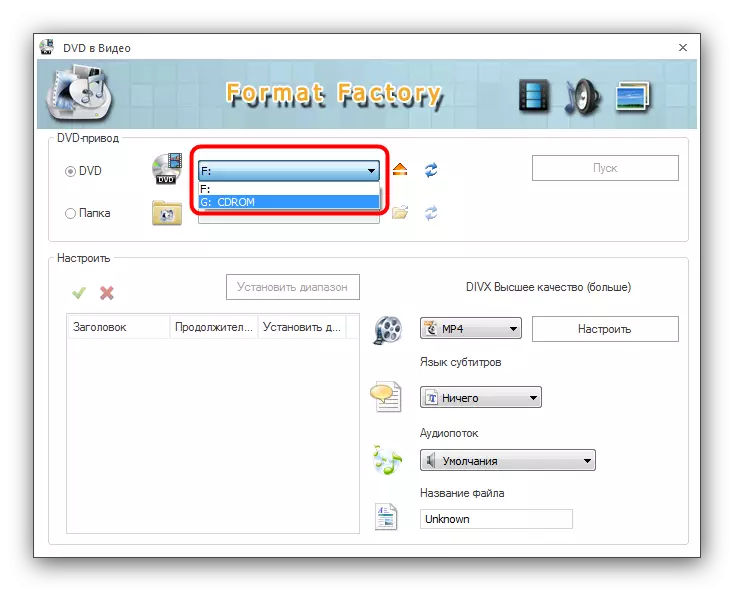
O zaman videoları AVI'ye dönüştürmek istediğiniz diskten işaretlemeniz gerekir. Bunu yapmak için, gerekli dosyaların karşısındaki keneler kontrol edin.

Bundan sonra, sağ taraftaki çıktı formatı ayarları penceresini bulun. Açılır listedeki "AVI" seçeneğini seçin.
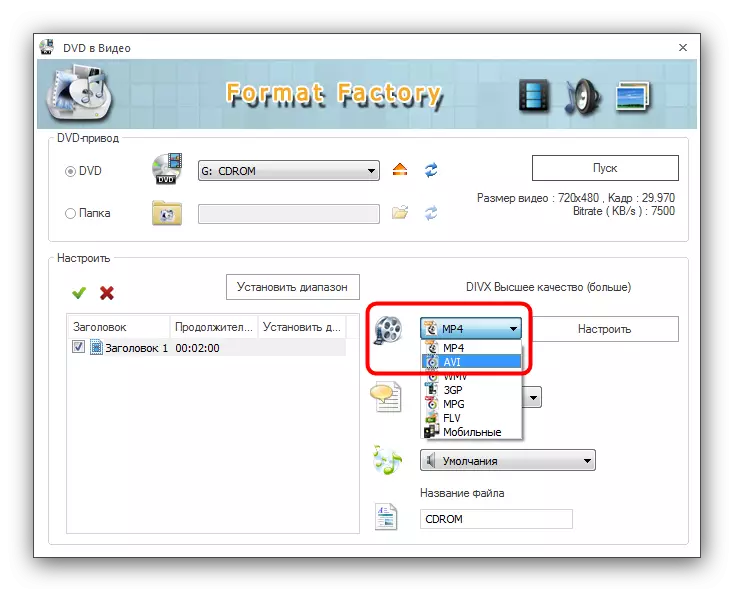
Gerekirse, ek ayarları kullanın ("Yapılandır" düğmesini kullanın), ses parçalarını, altyazıları ve dosya adını düzenleyin.
- Dönüşüm işlemini başlatmak için Başlat düğmesine tıklayın.
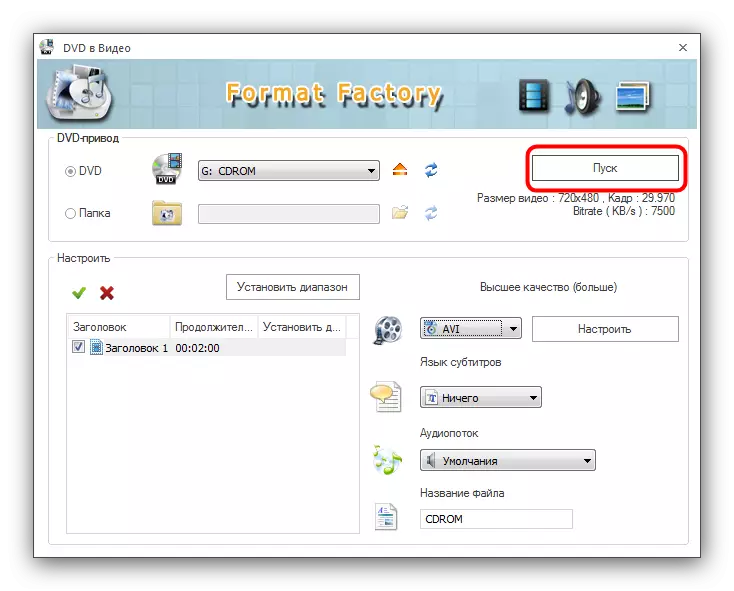
Dönüştürücü yardımcı programı kapanır ve ana program penceresine geri döneceksiniz. Çalışma alanındaki mevcut görevi vurgulayın ve "Başlat" düğmesine tıklayın.
- AVI formatındaki seçilen silindirlere dönüştürülecektir. Durum sütununda ilerleme izlenebilir.
- Dönüşümün sonunda, program sizi görev çubuğundaki mesajı ve bip sesi çıkarır. Dönüşüm sonucuyla dizine gitmek için "Son Klasör" düğmesine basın.
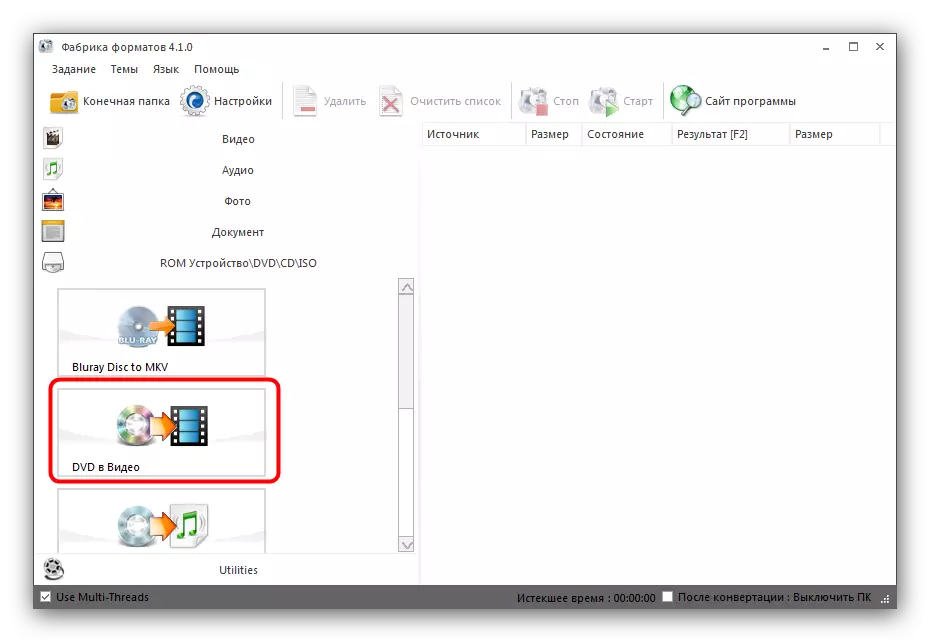
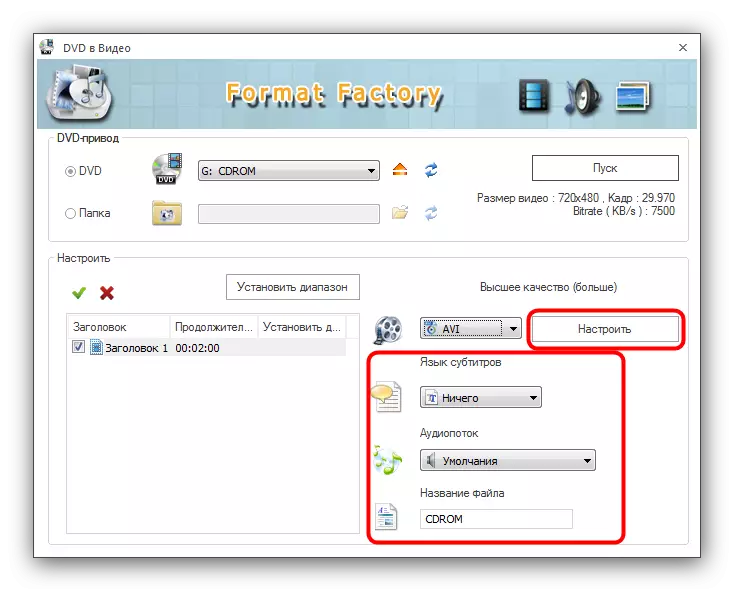
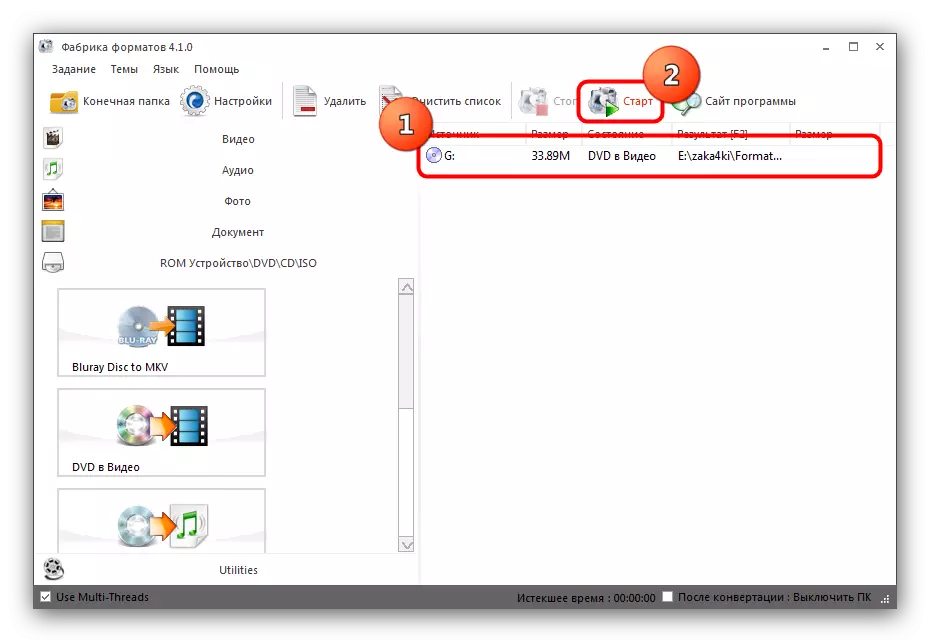
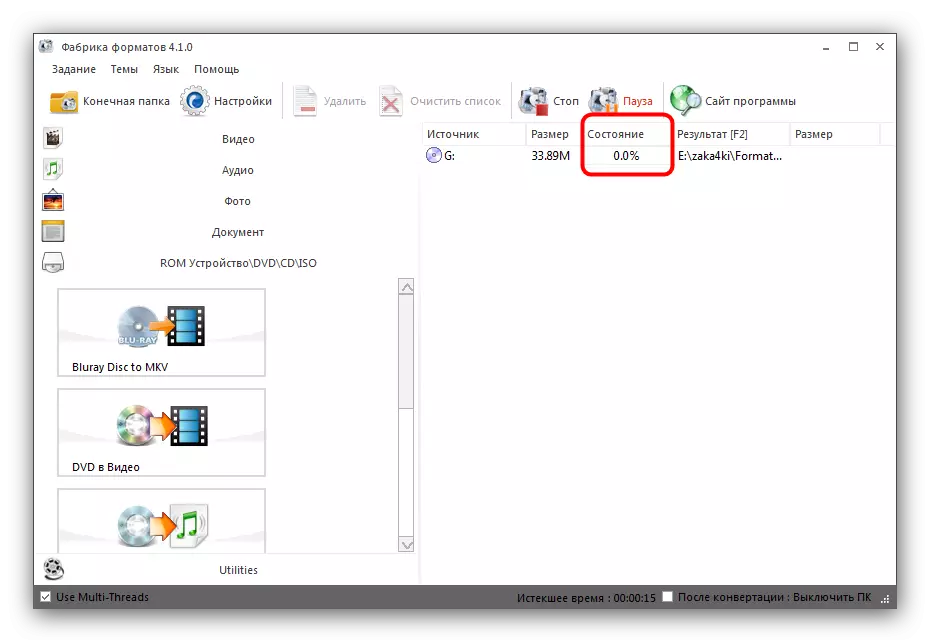
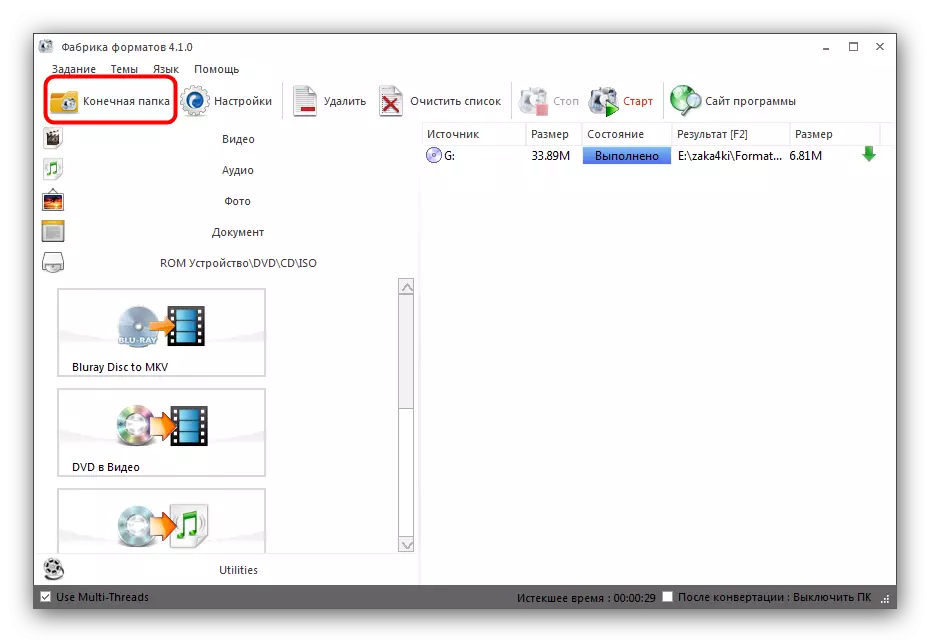
Ancak fabrika çıkışlarını görevle, ancak, özellikle zayıf bilgisayarlarda, programın hızı, arzu edilecek çok şey bırakır.
Yöntem 2: Freemake Video Converter
Fremyake Video Converter, AVI'deki DVD dönüşüm görevini çözebilecek başka bir işlevsel dönüştürücüdür.
- Programı açın ve kaynak diski seçmek için "DVD" düğmesine tıklayın.
- İletken dizin seçim penceresinde, istenen DVD ile sürücüyü seçin.
- Programa veri indirdikten sonra, çalışma penceresinin altındaki "AVI" düğmesine tıklayın.
- Dönüşüm parametresi yardımcı programı açılır. İhtiyacınız olursa, dönüşüm ayarlarını ve son klasörü değiştirin, ardından prosedürü başlatmak için "Dönüştür" düğmesine tıklayın.
- Dönüşüm ilerlemesi ayrı bir pencerede izlenebilir.

Prosedürü tamamladıktan sonra, program size bir mesaj verecektir, "Tamam" ı tıklamanız gerekir.
- İlerleme penceresinden, dönüştürülmüş bir dosyayı kaydetmek için önceden seçilen klasöre erişebilirsiniz.
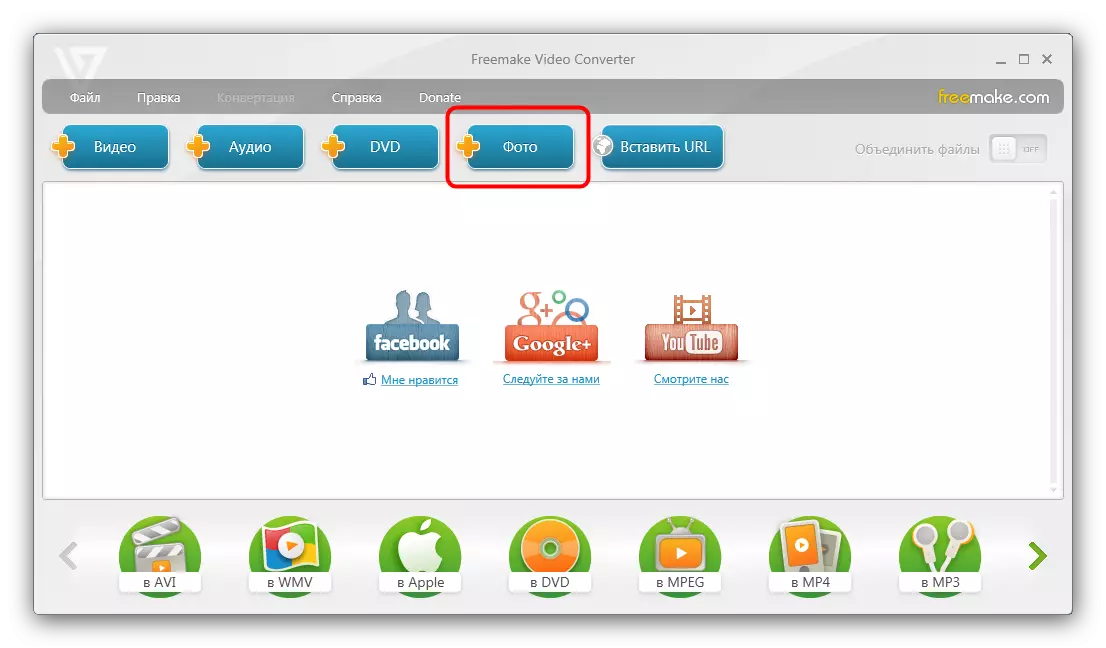
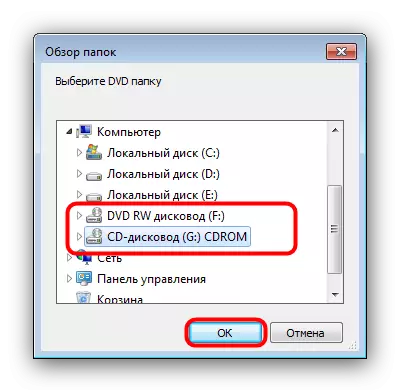
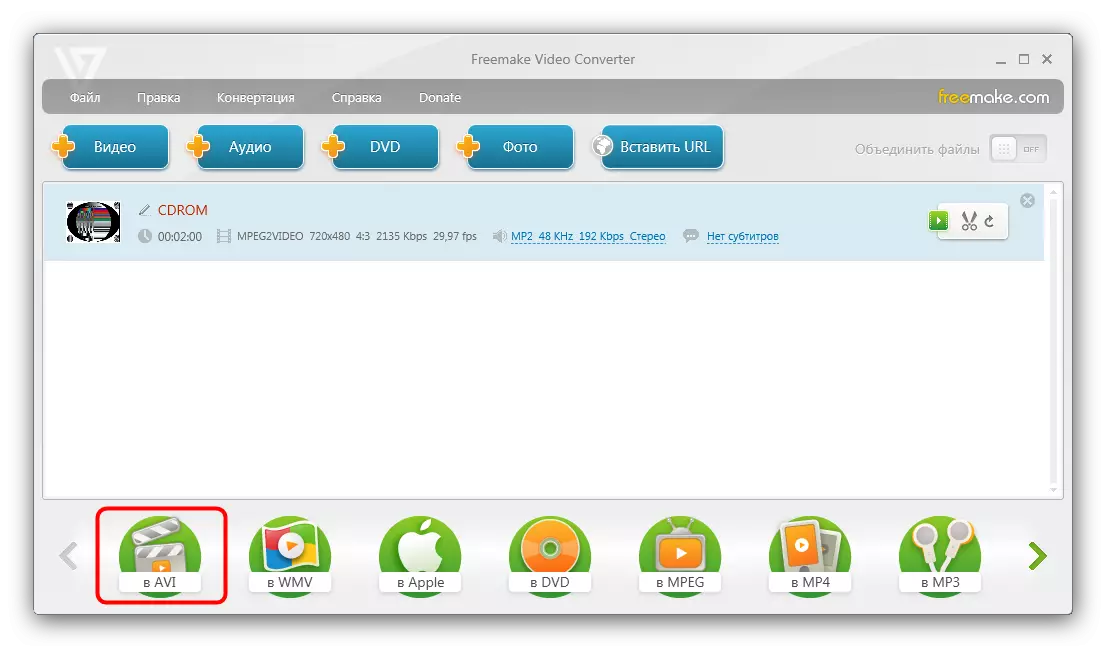
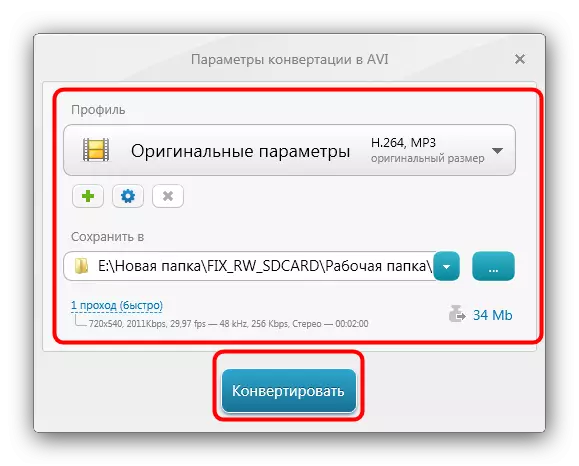
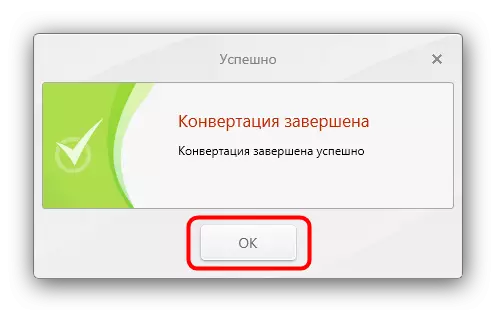
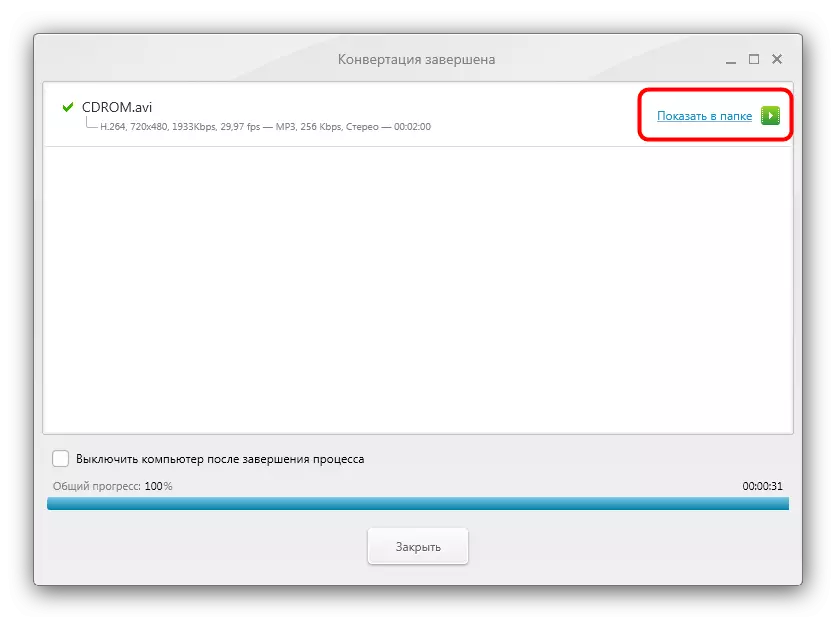
Freemake Video Converter hızlı ve oldukça iyi çalışır, ancak daha kibirli bir şekilde kaynak diskin durumuna - okuma hataları ile karşılaşılan programın işlemi kesecektir.
Çözüm
Gördüğünüz gibi, DVD'yi AVI'de dönüştürün aslında kolaydır. Yukarıda belirtilen programlara ek olarak, bu olasılıklar ayrıca video sıkıştırma için birçok uygulama sağlar.
